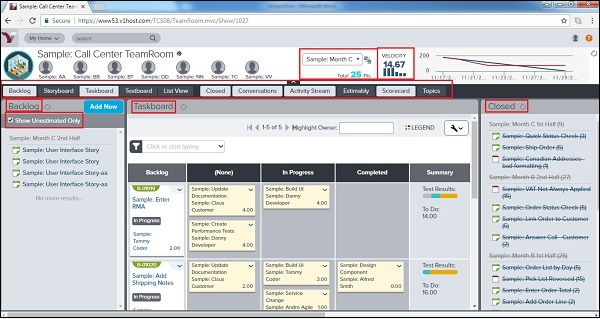VersionOne-팀룸
TeamRooms는 사용자가 스프린트 수준은 물론 프로젝트 수준에서 진행 상황을 추적하고 볼 수있는 곳입니다. TeamRoom에서는 일일 진행 상황을 개별 수준에서 추적 할 수 있습니다.
팀룸에 액세스하려면 아래 스크린 샷과 같이 Team Planner → TeamRooms로 이동하십시오.
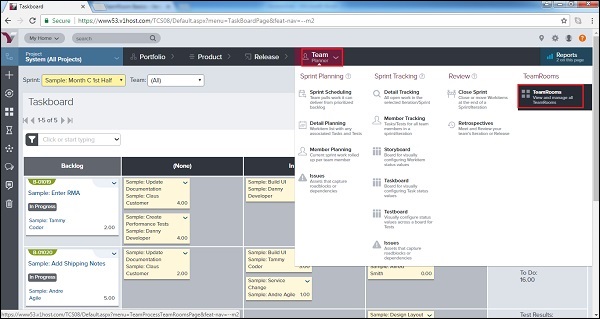
다른 프로젝트 / 릴리스 용으로 생성 된 TeamRoom이 열립니다. 사용자는 이들 중 하나를 클릭하여 해당 세부 사항을 볼 수 있습니다.
팀룸 추가
일반적으로 스크럼 마스터는 TeamRoom을 추가합니다. 이제 TeamRoom을 추가하는 단계를 살펴 보겠습니다.
팀 플래너 → 팀 룸으로 이동합니다. 사용 가능한 모든 룸이있는 팀 룸 페이지가 표시됩니다.
팀룸을 추가하려면 오른쪽 상단에있는 팀룸 추가 버튼을 클릭합니다.
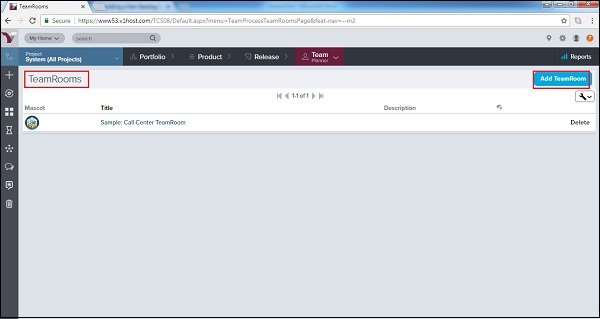
사용자가 제목을 입력하고 팀 흐름 및 일정을 선택할 수있는 TeamRoom 추가 창이 열립니다.
이제 페이지 하단에있는 저장 버튼을 클릭합니다.
Note − 팀장 이상의 역할을 가진 사용자는 TeamRoom 만 추가 할 수 있습니다.
다음 스크린 샷은 TeamRoom을 추가하는 방법을 보여줍니다.
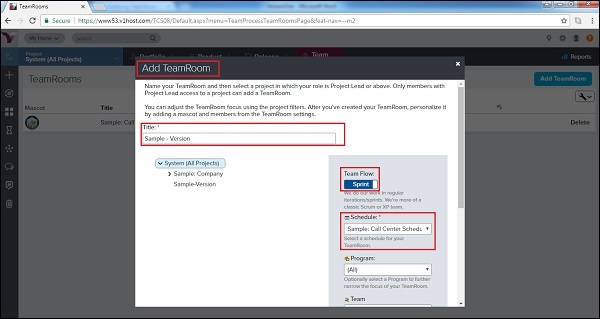
TeamRoom 패널
TeamRoom은 많은 중요한 세부 사항으로 구성됩니다. 이 섹션에서는 TeamRoom에 표시되는 세부 정보에 대해 설명합니다.
TeamRoom 세부 정보를 보려면 Team Planner → Team Rooms로 이동하여 사용 가능한 룸 중 하나를 클릭하십시오.
기본적으로 백 로그가 선택됩니다. 그렇지 않으면 백 로그를 클릭하여 왼쪽에 백 로그 항목을 표시합니다.
추가 패널 탭을 클릭하면 아래 설명 된 항목이 표시됩니다.
| Sr. 아니요 | 패널 및 설명 |
|---|---|
| 1 | Backlog
|
| 2 | Storyboard
|
| 삼 | Taskboard
|
| 4 | Testboard
|
| 5 | List View
|
| 6 | Closed
|
| 7 | Conversations
|
| 8 | Activity Stream
|
| 9 | Estimably
|
| 10 | Scorecard
|
| 11 | Topics
|
다음 스크린 샷은 TeamRooms 개요를 표시합니다.